Configurar e gerenciar um espaço AI/BI Genie
Este artigo explica como configurar e gerenciar um espaço Genie, uma interface de bate-papo para usuários corporativos fazerem perguntas em linguagem natural sobre seus dados.
Requisitos e limites técnicos
Os seguintes requisitos e limites se aplicam ao uso do site Genie spaces:
- Unity Catalog: Os dados do espaço Genie devem ser registrados em Unity Catalog. O senhor pode adicionar até 25 mesas ou visualizar em um espaço Genie.
- computar: Genie spaces requer um profissional ou serverless SQL warehouse. Você deve ter pelo menos a permissão CAN USE no depósito selecionado. Se essa permissão estiver ausente, a criação do espaço falhará.
- Taxa de transferência: Cada workspace pode processar até 20 perguntas por minuto em todos Genie spaces quando acessados através da interface do usuário Databricks . Ao acessar Genie spaces usando o nível gratuito APIGenie (Prévia Pública), a Taxa de transferência é limitada a cinco perguntas por minuto por workspace, em todos Genie spaces, na medida do possível.
- Capacidade: Cada espaço Genie pode suportar até 10.000 conversas, e cada conversa pode incluir até 10.000 mensagens.
Permissões necessárias
Para criar ou editar um espaço Genie, o senhor deve ter as seguintes permissões e direitos:
- Direitos: O senhor deve ter o direito Databricks SQL workspace . Ver gerenciar direitos.
- computar: Acesso CAN USE em pelo menos um profissional ou serverless SQL warehouse.
- Acesso aos dados: privilégios
SELECTsobre os dados usados no espaço. - ACLs do espaço Genie: Pelo menos as permissões CAN EDIT no espaço Genie. Os criadores de espaços Genie têm automaticamente permissões CAN MANAGE nos espaços que criam. Consulte ACLs espaciais do Genie.
A configuração dos dados e o acesso a compute exigem permissões elevadas, geralmente restritas a um administrador. Consulte Criar um SQL warehouse e gerenciar privilégios em Unity Catalog.
gerenciar Genie access
Genie usa recursos AI com tecnologia de parceiros, que devem ser habilitados nos níveis account e workspace . Para saber como gerenciar esses recursos para sua account, consulte o recurso AI com tecnologia de parceiros.
Você deve ser um administrador account para gerenciar acesso a este recurso. Se você desabilitar o recurso AI com tecnologia de parceiros, os usuários com direito ao Databricks SQL ainda poderão clicar no ícone Genie na barra lateral, mas não poderão acessar nenhum Genie spaces.
Criar um espaço Genie
Para criar um espaço Genie:
- Clique em Genie na barra lateral.
- Clique em Novo no canto superior direito da tela.
- Escolha a fonte de dados que o senhor deseja incluir em seu espaço Genie. Em seguida, clique em Criar .
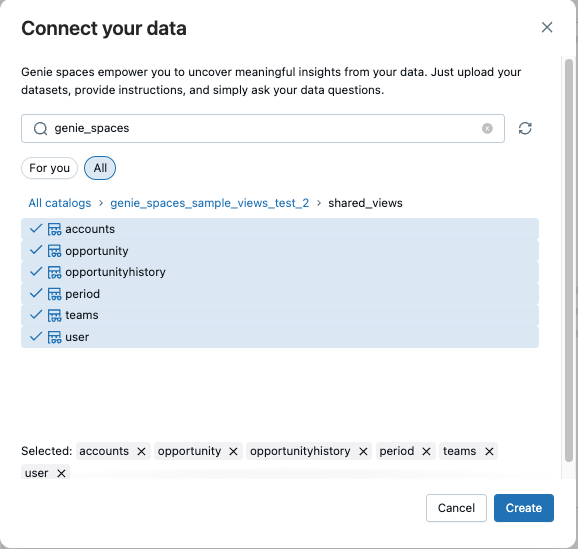
Revise as sugestões de consulta
Para aprender sobre os dados do seu espaço, Genie acessa informações no seu workspace para entender melhor os relacionamentos entre tabelas e a semântica do seu negócio. Quando você adiciona dados ativos a um espaço, Genie pesquisa automaticamente por consultas populares relevantes workspace associadas a esses ativos. Suas credenciais de usuário são usadas para encontrar consultas relevantes para as quais você tem pelo menos permissões CAN VIEW. Se a pesquisa retornar consultas, uma notificação será exibida na tab Dados do painel Instruções . Clique em Revisar para ver as consultas sugeridas.
Para obter mais informações sobre permissões de acesso a consultas, consulte ACLs de consultas.
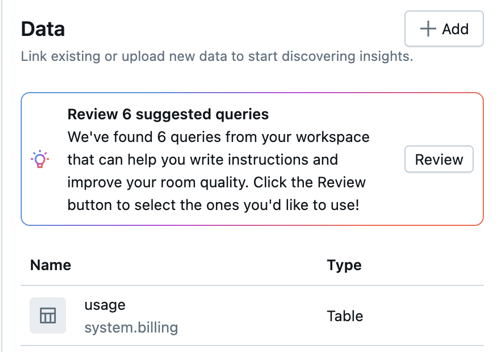
Use a caixa de diálogo Revisar consultas sugeridas para revisar, editar, aceitar ou rejeitar as consultas sugeridas. Outros usuários com pelo menos acesso CAN EDIT no espaço do Genie podem revisar as consultas, desde que tenham pelo menos acesso CAN VIEW na própria consulta.
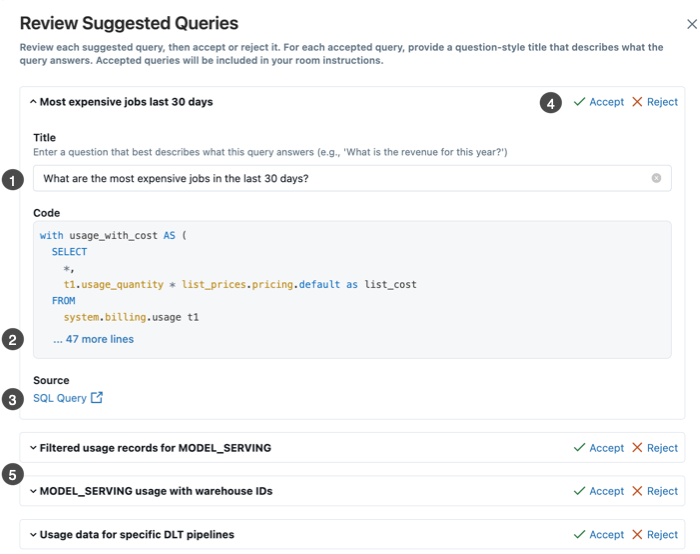
- O texto do título vem pré-preenchido com uma pergunta. Revise ou edite a pergunta digitando no campo Título .
- O campo Code (Código ) contém o texto completo da consulta SQL sugerida. Esse campo não é editável. Para view a consulta completa, clique em ... mais linhas .
- Se o senhor tiver permissões suficientes para a consulta, poderá clicar em SQL query para abrir a consulta na UI da história da consulta . Veja o histórico da consulta de visualização.
- Depois de determinar se a consulta é relevante para seu espaço, clique em Aceitar ou Rejeitar para adicioná-la ao seu espaço ou descartar a sugestão adequadamente.
- Clique nas outras sugestões para expandir e revisar.
As consultas aceitas aparecem no contexto de SQL Queries do espaço. Depois de adicionadas ao espaço, as consultas sugeridas e as perguntas associadas são totalmente editáveis. Consulte Adicionar exemplos de consultas e funções SQL.
Se nenhuma consulta sugerida for retornada:
- Talvez você não tenha acesso suficiente às consultas relevantes.
- Talvez não haja dados relevantes. Se as consultas não tiverem sido executadas em suas tabelas incluídas, a pesquisa poderá não retornar resultados.
- As consultas irrelevantes para o espaço do Genie não são consideradas. Por exemplo, as consultas que realizam apenas operações básicas de gravação no ativo incluído não são consideradas exemplos relevantes para Genie.
- O Genie não sugere consultas em tabelas que não foram adicionadas ao espaço. Se o senhor criou tabelas unidas ou visualizações especificamente para o espaço Genie, mas as consultas relevantes do Databricks SQL normalmente são executadas em uma tabela de origem diferente, o Genie não retorna essas consultas nos resultados.
gerenciar objetos de dados
Para gerenciar quais objetos de dados são incluídos em um espaço Genie, clique em Configurar > Dados . Clique no botão Adicionar para adicionar mais tabelas. Clique no à direita do nome da tabela para remover uma tabela do espaço.
O Genie pode consultar tabelas além daquelas adicionadas explicitamente a um espaço. O acesso é controlado pelas permissões Unity Catalog , e não pelo próprio espaço Genie . Embora Genie utilize as tabelas e visualizações anexadas por default, os usuários podem consultar outras tabelas solicitando junções ou editando SQL diretamente. Da mesma forma, se as instruções ou os metadados fizerem referência a tabelas fora do espaço, o Genie poderá incluí-los nas consultas geradas.
Crie uma loja de conhecimento
Um armazenamento de conhecimento é uma coleção de definições semânticas selecionadas que melhora a compreensão dos dados pelo Genie e aumenta a precisão das respostas. A criação de uma loja de conhecimento permite que você organize um espaço personalizando metadados locais e definindo instruções concisas e estruturadas. Ele contém alterações que têm como escopo um único espaço do Genie. O criador do espaço não precisa de privilégios de gravação nas tabelas subjacentes para editar e iterar definições, descrições ou relacionamentos entre tabelas. Essas entradas ajudam o Genie a interpretar os dados e a retornar respostas mais precisas e relevantes. Consulte Criar um repositório de conhecimento para obter informações mais confiáveis Genie spaces.
Adicionar exemplos e instruções SQL
Você pode adicionar exemplos de consultas SQL, funções do Unity Catalog e instruções em texto simples para ajudar a gerar respostas precisas. Clique em Configurar > Instruções . Use a tab ConsultasSQL para gerenciar consultas e funções Unity Catalog . Use a tab Texto para adicionar instruções em texto simples.
O senhor pode adicionar até 100 instruções no total para um espaço Genie. Os tipos de instrução contribuem para a contagem das seguintes maneiras:
- Cada exemplo de consulta SQL conta como um.
- Cada função SQL conta como uma.
- Todo o bloco de texto de instruções gerais conta como um.
Um espaço Genie tem como objetivo fornecer respostas consistentes e previsíveis com base em orientações claras e precisas. Como o site Genie opera de forma não determinística, é importante que a orientação não contenha informações conflitantes ou ambíguas para minimizar o risco de respostas indesejáveis. Ao configurar o espaço, uma key tarefa é revisar e resolver quaisquer inconsistências. Isso ajuda a obter resultados confiáveis.
Adicionar exemplos de consultas e funções SQL
Use o site SQL Queries tab para adicionar o seguinte:
-
Consultas de exemplo (recomendado): consultas SQL de exemplo ajudam o Genie a gerar o SQL correto para responder a perguntas comuns dos usuários. As consultas podem ser estáticas ou parametrizadas. Para cada exemplo de consulta SQL, forneça o SQL e use a formulação mais típica da pergunta do usuário como título. Isso melhora a capacidade do Genie de associar prompts ao exemplo. O Genie pode usar a consulta de exemplo diretamente ou aprender com ela para lidar com perguntas semelhantes. Quando uma consulta parametrizada é usada, a resposta é marcada como Confiável . Usuários com privilégios CAN EDIT no espaço podem view a consulta usada para gerar a resposta, o que ajuda na solução de problemas e no refinamento.
-
SQL funções: Para perguntas que não podem ser respondidas com uma consulta SQL estática ou parametrizada, o senhor pode registrar uma função personalizada para Unity Catalog. As funções podem ser compartilhadas entre suas equipes e usadas pelo Genie para responder a perguntas específicas. As respostas que são respondidas usando uma função SQL são marcadas como Confiáveis . Para saber mais sobre o uso das funções SQL em seu espaço Genie, consulte Use trusted ativo in AI/BI Genie spaces .
Como o Genie usa consultas de exemplo
Consultas de exemplo mostram ao Genie como usar os dados disponíveis para responder perguntas. Insira uma pergunta de exemplo no campo de texto e, em seguida, insira uma consulta SQL que responda a essa pergunta. Escreva a pergunta de exemplo da maneira como um usuário a faria naturalmente. Quando o Genie recebe uma pergunta correspondente, ele pode usar a consulta de exemplo diretamente para fornecer uma resposta. Quando o Genie recebe uma pergunta semelhante, ele usa dicas da consulta de exemplo para aprender e estruturar o SQL fornecido na resposta. Concentre-se em fornecer amostras que destaquem a lógica exclusiva da sua organização e dos seus dados, como no exemplo a seguir:
-- Return our current total open pipeline by region.
-- Opportunities are only considered pipelines if they are tagged as such.
SELECT
a.region__c AS `Region`,
sum(o.amount) AS `Open Pipeline`
FROM
sales.crm.opportunity o
JOIN sales.crm.accounts a ON o.accountid = a.id
WHERE
o.forecastcategory = 'Pipeline' AND
o.stagename NOT ILIKE '%closed%'
GROUP BY ALL;
Adicionar parâmetros de consulta
Exemplos de consultas parametrizados permitem que os usuários do espaço especifiquem um valor específico a ser inserido na consulta em tempo de execução. Para saber mais sobre como trabalhar com consultas parametrizadas, consulte Usar parâmetros em consultas SQL.
Forneça orientação de uso
O senhor pode fornecer ao Genie um contexto adicional para explicar quando uma consulta de exemplo é particularmente relevante.
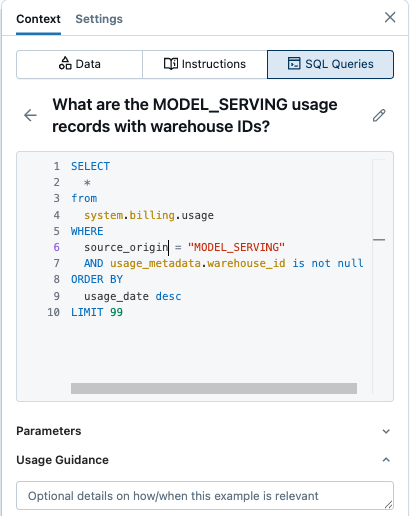
Para adicionar orientação de uso:
- Clique em Configurar > Instruções > Consultas SQL para acessar a lista de consultas de exemplo.
- Clique em um exemplo de consulta.
- Clique em Orientação de uso na parte inferior da tela.
- Insira detalhes sobre como e quando usar esse exemplo de consulta.
Como o Genie usa as funções SQL?
As funções SQL são úteis quando uma pergunta envolve uma lógica complexa que não pode ser capturada com uma consulta estática ou parametrizada. Eles são armazenados no Unity Catalog e podem ser chamados pelo Genie usando parâmetros fornecidos pelo usuário. Genie não pode view ou modificar o SQL usado na função, o que torna essa abordagem adequada para a lógica que não deve ser apresentada ou alterada. Para obter orientação sobre o registro de uma função no Unity Catalog, consulte Criar uma função de tabela SQL e Funções definidas pelo usuário (UDFs) no Unity Catalog.
Forneça instruções
Clique na tab Texto para escrever instruções em texto simples que ajudem Genie a entender como responder a perguntas específicas sobre sua empresa. Você pode formatar as instruções como uma única nota abrangente ou categorizá-las por tópico para melhor organização.
As instruções ajudam a guiar as respostas do Genie para que ele possa processar o jargão, a lógica e os conceitos exclusivos de um determinado domínio. As instruções gerais de texto se aplicam a todas as solicitações. Se uma instrução for relevante somente para um subconjunto de solicitações, ela deve ser incluída como um exemplo de consulta ou função, ou documentada na tabela relevante como comentários ou metadados. As instruções de texto são apenas para contextos que devem ser aplicados globalmente e não se encaixam em outros formatos.
O exemplo a seguir inclui informações que o senhor poderia incluir nas instruções gerais:
- **Company-specific business information**:
- Fiscal year starts in February, for example fiscal year 26 or FY26 is February 1, 2026 through January 31, 2027
- **Formatting**:
- Always respond in Spanish
- If no other specification exists, round all decimals to two places
- Omit commas in results for any column including "Id" or "id" or "\_id"
Definir configurações
Personalize seu espaço Genie configurando definições adicionais. Clique em Definir configurações > para acessar as seguintes configurações:
- Título : O título aparece no navegador do espaço de trabalho com outros objetos do espaço de trabalho. Escolha um título que ajude os usuários finais a descobrir seu espaço Genie.
- armazém padrão : Esse recurso do compute alimenta as declarações do SQL geradas no Genie spaces. Os usuários finais precisam acessar esse depósito para interagir com o espaço. Um espaço Genie pode usar um profissional ou serverless SQL warehouse. Para um desempenho ideal, o site Databricks recomenda o uso de um serverless SQL warehouse.
- Descrição : Os usuários veem a descrição quando abrem o espaço do Genie. Use essa área de texto para descrever a finalidade do espaço. O campo de descrição oferece suporte à formatação Markdown para que você possa estilizar seu texto e fornecer links para contextos e referências úteis. Para obter mais informações sobre a sintaxe do Markdown, consulte o guia Markdown cheat sheet.
- Genie file upload : Se o upload de arquivos (Public Preview) estiver ativado para o seu espaço Genie, o senhor poderá selecionar Enable users upload files to conversations . Veja carregar um arquivo.
- Exemplos de perguntas : os exemplos de perguntas são opcionais. Eles aparecem nos bate-papos para fornecer exemplos dos tipos de perguntas que os usuários podem fazer. Eles podem ser adicionados durante a criação ou posteriormente nas Configurações do espaço.
- tags : use tags para organizar e categorizar Genie spaces para facilitar o gerenciamento. Veja Adicionar tags.
O espaço do Genie deve ser repetido com base em testes e uso. Para obter orientação sobre as práticas recomendadas para criar e iterar em um espaço, consulte Curadoria de um espaço Genie eficaz.
Adicionar tags
Você deve ter pelo menos permissões CAN EDIT em um espaço Genie para adicionar uma tag. Para adicionar uma tag governada, você também deve ter a permissão ASSIGN na tag governada. A pesquisa não é suportada usando tags de espaço Genie. Para obter mais informações sobre tags, consulte Aplicar tags a objetos protegíveis Unity Catalog.
Visualização
Esse recurso está em Public Preview.
-
Clique em Configurar > Configurações .
-
Clique em Geral .
-
Em tags , adicione ou atualize uma tag:
- Se não houver tags, clique no botão Adicionar tags .
- Se houver tags, clique em
Ícone Adicionar/Editar tags .
-
Selecione uma chave tag existente e um valor ou insira o nome de uma nova tag.
- As tags que são governadas estão no cabeçalho da seção Governado e têm um ícone de cadeado
.
- chave de tag são necessárias. Se um valor tag é necessário depende da key tag .
- As tags que são governadas estão no cabeçalho da seção Governado e têm um ícone de cadeado
Teste seu espaço Genie
A maioria das interações do usuário ocorre na janela de bate-papo. A melhor maneira de saber se seu espaço está funcionando como você deseja é testá-lo com perguntas realistas que você espera que seus usuários corporativos façam.
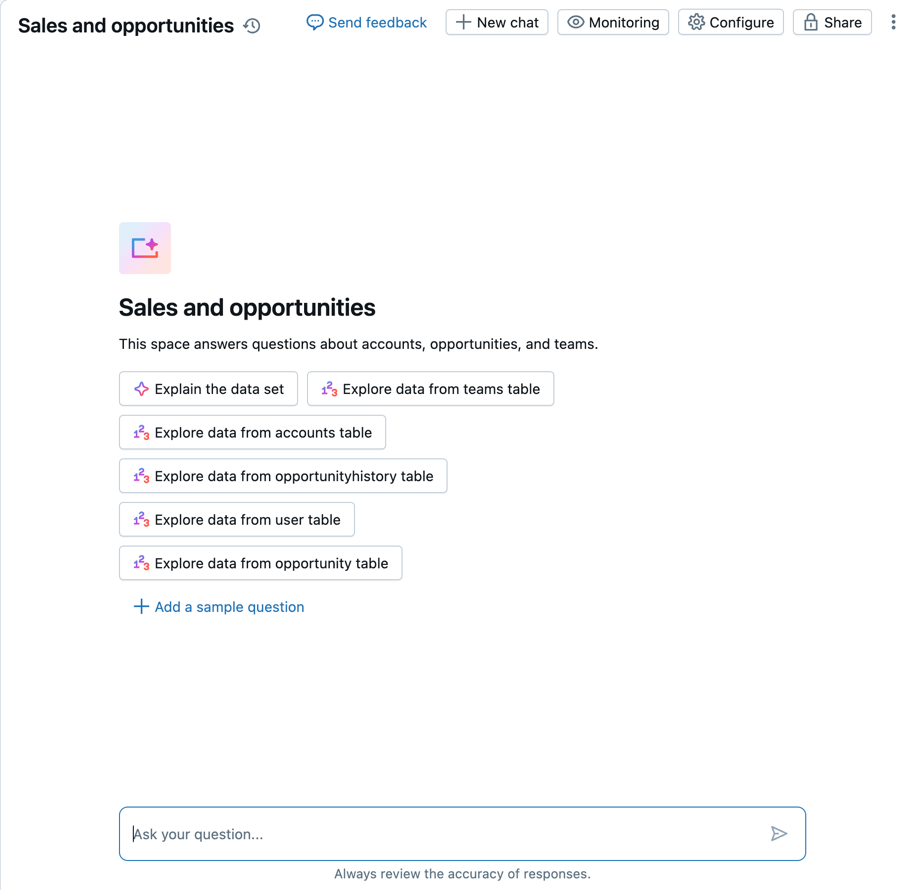
Exemplos de perguntas configuradas nas configurações do espaço aparecem na janela de bate-papo. O Genie também pode gerar exemplos de perguntas com base no contexto do espaço para ajudar os usuários a começar a explorar os dados. Os usuários podem clicar em um exemplo de pergunta ou inserir suas próprias perguntas no campo de texto na parte inferior da tela.
As respostas aparecem acima do campo de texto. Depois que um usuário insere uma pergunta, ela é salva no histórico do chat.
Para começar uma nova conversa:
- Clique em New chat (Novo bate-papo ) para iniciar um novo bate-papo. Clique
para abrir uma conversa anterior.
- Digite sua pergunta no campo de entrada de texto Faça sua pergunta...
Revise as respostas
As respostas geralmente são fornecidas como respostas em linguagem natural às perguntas e uma tabela mostrando o conjunto de resultados relevante. Quando o Genie detecta que uma visualização poderia melhorar a clareza da resposta, ele também retorna uma visualização. A estrutura de resposta precisa varia de acordo com a pergunta. Se uma consulta SQL foi gerada para responder à pergunta, ela será incluída na resposta.
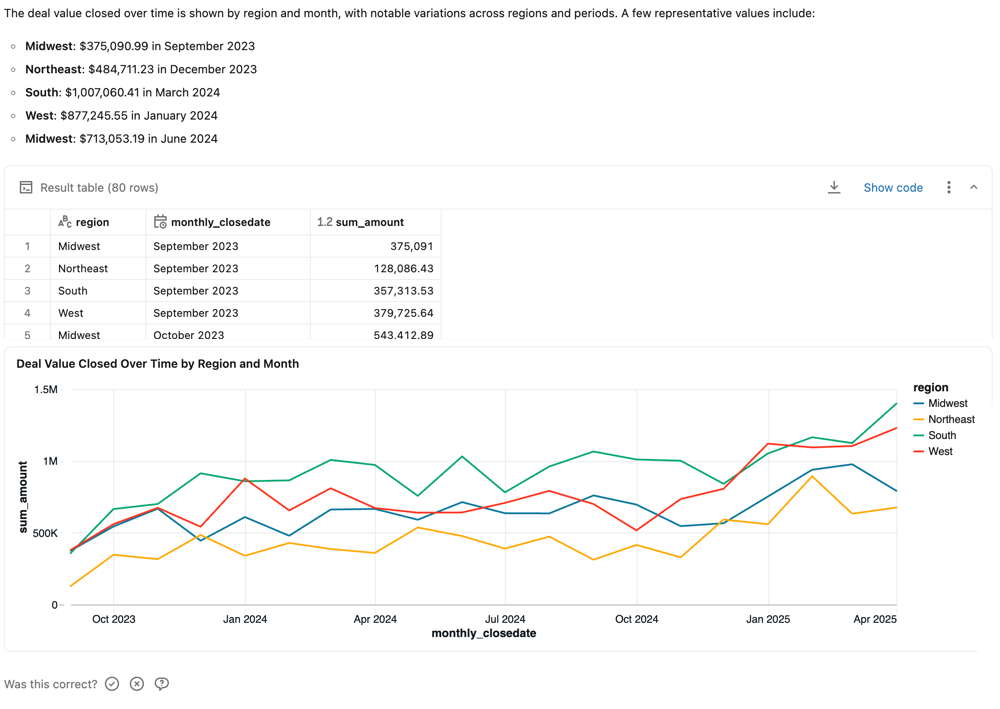
Como outros modelos de linguagem de grande porte (LLMs), o Genie pode apresentar comportamentos não determinísticos. Isso significa que, ocasionalmente, você pode receber saídas diferentes ao enviar a mesma solicitação várias vezes. Fornecer exemplos de consultas SQL com as quais o Genie pode aprender pode ajudar a tornar o Genie mais consistente. Consulte Adicionar exemplos de consultas e funções SQL.
Feedback de resposta
Cada resposta solicita que o usuário responda Está correto ? . Os usuários podem responder de uma das seguintes formas:
-
Sim: confirma que a resposta parece correta.
-
Corrija: sinaliza a resposta como incorreta. Os usuários podem escolher entre problemas comuns ou inserir sua própria explicação. Eles podem então:
- Clique em Enviar e tente novamente gerar a resposta usando o feedback fornecido.
- Clique em Enviar para enviar o feedback sem regenerar a resposta.
-
Solicitar revisão: sinaliza a resposta para análise manual. Os usuários podem adicionar um comentário opcional para fornecer contexto adicional.
Como editor, o senhor pode view feedback e respostas sinalizadas na interface Genie. O comportamento do seu espaço Genie não muda apenas com base no feedback do usuário. Você deve usar o feedback para identificar oportunidades de melhoria ou responder diretamente às perguntas dos usuários. A Databricks recomenda incentivar os usuários a fornecer feedback sobre o espaço usando esse mecanismo.
Os usuários corporativos podem view atualizar as perguntas que marcaram para revisão em sua página de monitoramento . Os usuários com pelo menos a permissão CAN MANAGE no espaço do Genie podem revisar a troca específica, comentar a solicitação e confirmar ou corrigir a resposta. Eles podem acessar as solicitações de feedback e revisão na página de monitoramento. Depois, você pode usar esse feedback para ajustar as respostas e iterar em seu espaço. Consulte Monitorar o espaço.
Outras ações de resposta
Para respostas que incluem SQL gerado, opções adicionais permitem que o senhor interaja com os dados retornados.
-
Copiar CSV: Os usuários do Space podem download até aproximadamente 1 GB de dados de resultados como um CSV. O tamanho final download do arquivo pode ser um pouco maior ou menor que 1 GB, pois o limite de 1 GB é aplicado a um passo anterior ao download do arquivo final. Para download os resultados, clique no ícone download na resposta.
-
Mostrar código: Clique em Show code (Mostrar código) para view a consulta gerada. Isso pode ser útil para solucionar problemas de respostas não confiáveis. Consulte Editar e salvar consultas.
-
O
Menu de kebab: Acesse as seguintes ações:
- Copiar CSV : Copie o CSV de resposta para sua área de transferência.
- Adicionar como instrução: Para interações que possam ser úteis para ensinar o Genie a responder perguntas semelhantes, clique em Add as instruction (Adicionar como instrução ). Isso abre a interface do usuário para salvar exemplos de consultas SQL, preenchidas com a pergunta e o SQL gerado. Você pode deixar o exemplo como está escrito ou editar e salvar para fazer alterações. Consulte Adicionar exemplos de consultas e funções SQL.
- Adicionar como referência : adicione a pergunta como uma pergunta de referência. Consulte Usar benchmarks em um espaço Genie.
- atualizar dados : atualizar os dados executando a consulta gerada anteriormente.
- Regenerar resposta : envie a pergunta novamente e peça ao Genie para regenerar a resposta.
Edite e salve consultas
As consultas SQL do Genie podem ser revisadas quanto à precisão e editadas conforme necessário. Os autores do espaço Genie normalmente conhecem o domínio e os dados que lhes permitem reconhecer quando o Genie está gerando uma resposta incorreta. Muitas vezes, os erros podem ser corrigidos com um pequeno ajuste manual na consulta SQL gerada. Clique em Show generated code (Mostrar código gerado) para inspecionar a consulta e view o SQL gerado para qualquer resposta.
O senhor pode editar a instrução SQL gerada para corrigi-la se tiver privilégios CAN EDIT ou superiores no espaço do Genie. Depois de fazer as correções, execute a consulta. Em seguida, o senhor pode salvá-la como uma instrução para ensinar o Genie a responder no futuro. Para salvar sua consulta editada, clique em Adicionar como instrução .
Monitore o espaço
Um espaço Genie pode ser considerado como uma ferramenta de colaboração de longo prazo entre as equipes de dados e os usuários corporativos. Ele acumula conhecimento ao longo do tempo, em vez de servir como uma implantação única. À medida que os usuários fazem novas perguntas, você pode refinar o espaço para melhorar a cobertura e a precisão.
Use o monitoramento tab para revisar perguntas e respostas individuais, view comentários de usuários e identificar respostas marcadas para revisão.
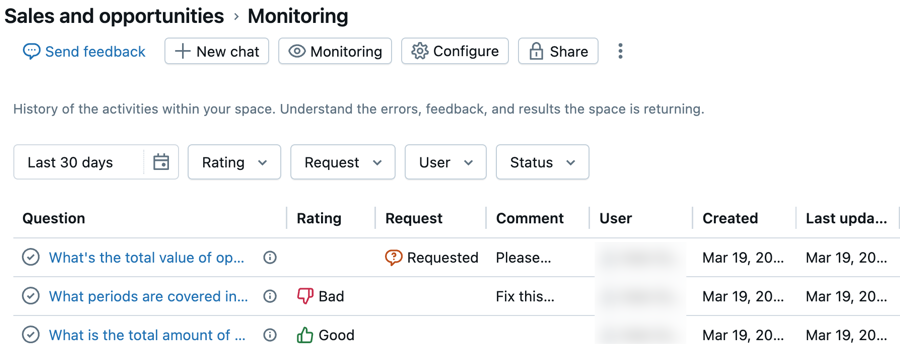
O monitoramento tab mostra todas as perguntas e respostas que foram feitas no espaço. Você pode filtrar as perguntas por horário, classificação, usuário ou status. Ao monitorar o espaço, os usuários com permissões CAN MANAGE podem entender proativamente as consultas levantadas pelos usuários corporativos e como o espaço Genie respondeu.
Identificar as perguntas com as quais o Genie tem dificuldade pode ajudar o senhor a atualizar o espaço do Genie com instruções específicas para melhorar suas respostas. Clique em uma pergunta para abrir o texto da pergunta e da resposta e em view o tópico completo do bate-papo.
Compartilhe um espaço Genie
Os usuários do espaço Genie devem usar suas próprias credenciais para acessar os dados. Qualquer pergunta sobre dados que eles não podem acessar gera uma resposta vazia.
Quando o senhor compartilha um espaço do Genie, os usuários devem ter as seguintes permissões para interagir com o espaço:
- Direitos: O acesso do consumidor ou Databricks SQL workspace entitlement. Ver gerenciar direitos.
- computar: Pelo menos a permissão CAN USE no depósito default designado para o espaço Genie.
- Acesso aos dados: Pelo menos
SELECTprivilégios em todos os objetos de dados do Unity Catalog usados no espaço. - ACLs do espaço Genie: Pelo menos as permissões CAN VIEW/CAN RUN no espaço Genie. Consulte ACLs espaciais do Genie.
Os novos Genie spaces são salvos na sua pasta de usuário por default. Como outros objetos workspace, eles herdam as permissões da pasta que os contém. O senhor pode usar a estrutura de pastas do site workspace para compartilhá-las com outros usuários. Consulte o navegador do espaço de trabalho.
O senhor também pode especificar determinados usuários ou grupos com os quais compartilhar em um determinado nível de permissão: CAN MANAGE (Pode gerenciar), CAN EDIT (Pode editar), CAN RUN (Pode executar) e CAN VIEW (Pode visualizar).
Para compartilhar com usuários ou grupos específicos:
- Clique em Compartilhar .
- Insira os usuários ou grupos com os quais você deseja compartilhar o espaço. Em seguida, clique em Adicionar e defina os níveis de permissão apropriados. Usuários individuais e membros de pequenos grupos recebem uma notificação no site email confirmando que o espaço foi compartilhado.
- Use o botão Copiar link na parte inferior da caixa de diálogo Compartilhar para obter um link compartilhável para o espaço do Genie. Os usuários privilegiados podem clicar no link para abrir o espaço Genie em um novo tab e fazer perguntas.
Clonar um espaço Genie
A clonagem de um espaço Genie cria uma cópia que inclui todo o contexto e as instruções de configuração. A clonagem é útil quando você deseja testar as alterações em um espaço separado ou reutilizar o contexto original em um novo. Depois que um espaço é clonado, o novo espaço é independente do original. Você pode fazer edições e ajustes sem afetar o original.
Os seguintes elementos são copiados para um espaço Genie clonado:
- Tabelas e configurações
- Instruções gerais
- Exemplo de consultas SQL
- Funções SQL
Os tópicos de bate-papo existentes e os dados de monitoramento não são copiados para o novo espaço.
Para clonar um espaço do Genie, faça o seguinte:
- Abra o espaço do Genie que o senhor deseja clonar.
- Clique no menu de
kebab no canto superior direito do espaço.
- Clique em Clonar .
- (Opcional) Na caixa de diálogo Clone , especifique um novo nome e o local da pasta workspace para o espaço Genie clonado.
- Clique em Clonar para criar o novo espaço.
Recurso adicional
- Para obter orientação sobre as práticas recomendadas e ajuda para solucionar problemas, consulte Organizar um espaço Genie eficaz.
- Para saber como usar os logs de auditoria para rastrear a atividade e o uso em um espaço Genie, consulte Eventos AI/BI Genie.
- Consulte Usar a API Genie para integrar Genie em seus aplicativos para aprender como gerenciar Genie spaces programaticamente e usar a API de conversação Genie . Veja também a referência da API Genie.
- Para saber como criar um sistema multiagentes usando o Mosaic AI Agent Framework, consulte Usar o Genie em sistemas multiagentes.